Cara Mematikan Gerakan Back dan Forward Trackpad pada Mac

Jika Anda menggunakan laptop Mac untuk berselancar, Anda mungkin memperhatikan bahwa menggesekkan dua jari dengan ringan ke kiri atau ke kanan pada trackpad menyebabkan browser web Anda maju dan mundur satu halaman. Bagi sebagian orang, ini luar biasa. Bagi yang lain, itu terjadi secara tidak sengaja lebih sering daripada yang terjadi dengan sengaja, yang bisa mengganggu.
Menggeser untuk maju dan mundur memang membutuhkan waktu untuk membiasakan diri, dan Anda perlu menyadari bahwa fitur ini ada, atau Anda cenderung cepat menjadi frustrasi. Namun, jika Anda tidak punya waktu atau kesabaran untuk hal ini, maka fitur tersebut dapat dimatikan hanya dalam beberapa klik.
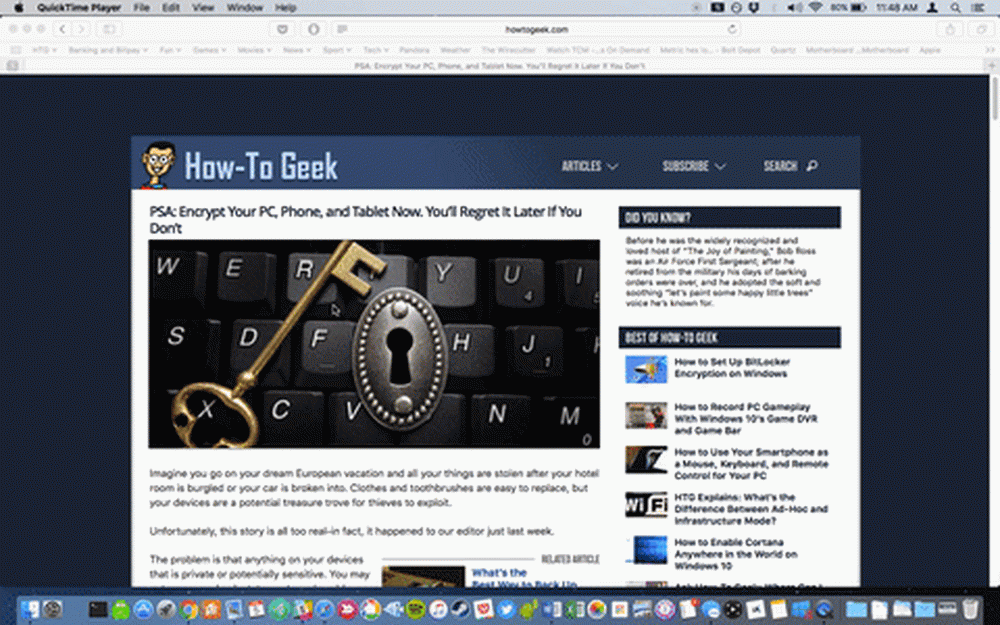 Di sini, di Safari, kita bisa maju dan mundur hanya dengan sapuan dua jari pada trackpad. Hal yang sama berlaku untuk browser lain seperti Chrome dan Firefox.
Di sini, di Safari, kita bisa maju dan mundur hanya dengan sapuan dua jari pada trackpad. Hal yang sama berlaku untuk browser lain seperti Chrome dan Firefox. Untuk mematikan ini atau mengubah perilaku fitur ini, pertama buka System Preferences, lalu klik "Trackpad".

Ada beberapa cara untuk menggunakan dan mengubah perilaku Trackpad, dan kami memberikan ikhtisar yang bagus tentang mereka di sini. Anda bahkan dapat menggunakan gerakan Trackpad di panel pratinjau Finder.
Hari ini kami ingin mengklik tab "Gerakan Lebih Banyak", lalu hapus centang pada kotak di samping "Gesek di antara halaman" untuk menonaktifkan fitur yang disebutkan di atas..

Atau, jika Anda menyukai fitur ini tetapi ternyata Anda terlalu sering mengaktifkannya, maka Anda dapat mengubahnya dari dua jari menjadi tiga, atau Anda dapat mengubahnya menjadi dua. atau tiga jari.

Itu semua yang ada untuk itu. Jika Anda memutuskan untuk menyukai fitur gesek ini dan ingin mengembalikannya, cukup kembali ke pengaturan Trackpad dan nyalakan kembali.
Jika Anda meluangkan waktu untuk bermain-main dengan pengaturan Trackpad, Anda akan menemukan banyak fungsi keren, jadi jangan takut untuk bermain-main dan melihat apa yang paling cocok dengan gaya pengguna pribadi Anda. Anda mungkin menemukan fungsi yang benar-benar berfungsi dengan baik untuk Anda.




